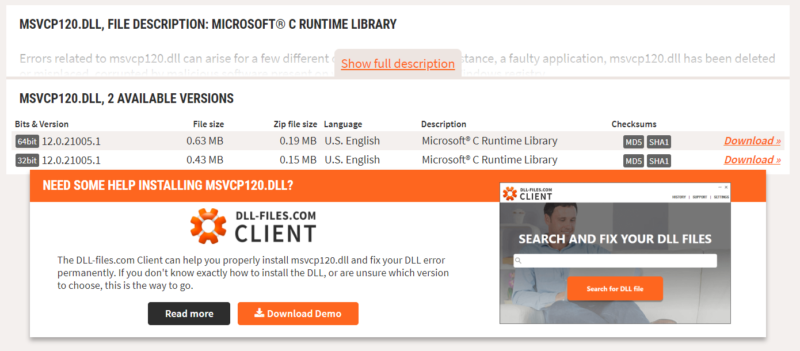На компьютере отсутствует Msvcp120 dll что делать
Устраняем ошибку «На компьютере отсутствует библиотека Msvcp120.dll» в Windows 7-10
Msvcp120.dll представляет собой динамически подключаемую библиотеку. Она содержит информацию о настройках операционной системы, сведения о взаимодействии Windows с подключенными к персональному компьютеру устройствами, наборы команд для правильного функционирования компонентов установленного софта и так далее.
Msvcp120.dll разрешает пользоваться разработанными по технологии Visual C++ программами, которые поддерживают собственные компоненты при наличии системных файлов. Но Виндовс неспособен обнаружить динамическую библиотеку, если она случайно удалена владельцем ПЭВМ или обладает устаревшей версией. А ниже рассматривается устранение упомянутых ошибок. Инструкция подходит как для Windows 7, 8.1, так и для Windows 10.
Обновление Visual C++
Первоначально находящийся среди компонентов операционки Microsoft Visual C++ через некоторое время должен обновляться. Тогда он будет удовлетворять запросам, предъявляемым свежайшими версиями программного обеспечения. Для достижения такой цели:
- В браузере открывается официальный интернет-ресурс Майкрософт — https://www.microsoft.com/ru-ru/Download/details.aspx?id=30679 .
- На отобразившейся странице выбирается пункт под названием «Скачать».
- На следующей странице имеется выпадающий перечень доступных пакетов. Для 64-битной системы выбирается vcredist_x64.exe, а для 32-битной — vcredist_x86.exe.
- Дальше нажимается кнопка, носящая наименование «Next».
- Скачанный файл запускается, а затем выполняются шаги установочного процесса.
- Чтобы изменения начали действовать, персональный компьютер перезагружается.
Если рассмотренные выше действия выполнены безошибочно, компоненты немедленно обновятся.
Скачивание динамической библиотеки
Если актуальная версия Microsoft Visual C++ не смогла устранить рассматриваемую неполадку, пользователю придется самостоятельно добавить msvcp120.dll в нужную директорию на жестком диске. Для этого:
- Скачиваем: msvcp120-32bit.zip [156,55 Kb] (cкачиваний: 1109)
или msvcp120-64bit.zip [194,37 Kb] (cкачиваний: 3453) - Выбираем разрядность установленной на компьютере операционной системы.
- Файл msvcp120.dll распаковывается в папку C:/Windows/System32/ (32 бит) либо C:/Windows/SysWoW64/ (64 бит).
- Компьютер перезагружаем, чтобы ОС зарегистрировала библиотеку.
Установка дополнительных компонентов
Если рассмотренные процедуры не принесли желаемых результатов, рекомендуется установить драйвера DirectX, посредничающие между видеокартой и программным обеспечением. Их установка сопровождается:
- Открытием в браузере официального ресурса Microsoft — https://www.microsoft.com/ru-RU/download/35 .
- Нажатием «Скачать» и подтверждением загрузки.
- Следованием инструкционным указаниям инсталляционного мастера.
- Перезапуском персонального компьютера.
Дополнительно может потребоваться специальная среда выполнения, разрешающая пользоваться разработанным по технологии Microsoft .NET Framework софтом.
С данной целью:
- На жесткий диск скачивается дистрибутивный файл — https://www.microsoft.com/ru-RU/download/details.aspx?id=17851 .
- Выполняются указания запущенного инсталлятора.
- Персональный компьютер перезагружается.
Данные шаги должны решить проблему с отсутствием библиотеки Msvcp120.dll. Если ничего из перечисленного вам не помогло, то подробно опишите проблему в комментариях — решим ее все вместе.
Ошибка Msvcp120.dll – как исправить?
Современные приложения и игры на наших с вами компьютерах требуют большого количества самых разнообразных файлов. Все они в купе дают нам возможность делать свою работу, развлекаться и заниматься другими делами. Если какой-то из даже самых мелких файлов исчезает, могут возникнуть ошибки при работе или даже во время запуска игры или приложения. Одной из ошибок, с которыми часто сталкиваются пользователи является отсутствие файла MSVCP120.dll. Вы пытаетесь запустить игрушку или приложение, но вместо нужного вам результата появляется окно со следующим текстом:
Запуск программы невозможен, так как на компьютере отсутствует MSVCP120.dll. Попробуйте переустановить программу.
Также возможны варианты «msvcp120.dll Not Found«, «The file msvcp120.dll is missing» или «File msvcp120.dll not found«. В этой статье подробнее о том, как исправить ошибку Msvcp120.dll.
Что это за ошибка Msvcp120.dll
Ошибка возникает в тот момент, когда система не может найти файл Msvcp120.dll. Этот файл является частью библиотек C++ Microsoft Visual Studio 2013. Эти библиотеки используются в очень большом количестве приложений и игр (в чем вы можете сами убедиться, заглянув в список установленных приложений) и они жизненно необходимы для работы программного обеспечения вашего компьютера.
На компьютере, где не установлено ни одно стороннее приложение, вы не найдете файла MSVCP120.dll. Он появится только после установки приложений и нужных для них библиотек C++. После установки Msvcp120.dll будет расположен в папках C:WindowsSystem32 на 32 и 64-разрядных системах, а также в C:WindowsSysWOW64, но уже только на 64-разрядных. Часто пользователи могут найти этот файл непосредственно в папке, где расположены установочные файлы игры или приложения. В таковых случаях там хранятся модифицированные копии файла, необходимые по тем или иным причинам.
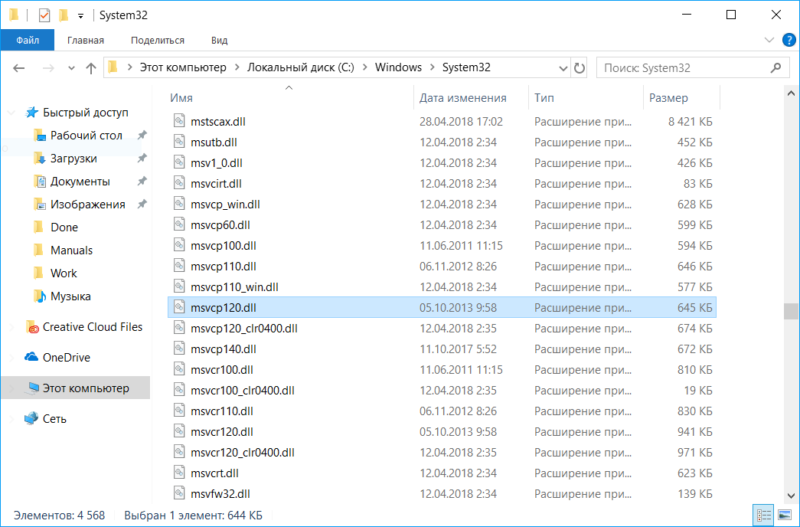
Стандартное расположение библиотеки msvcp120.dll
То, что работало вчера, уже сегодня может не работать. И не работать именно из-за отсутствия файла Msvcp120.dll, о чем недвусмысленно расскажет вам диалоговое окно ошибки. Если вы сами преднамеренно не удаляли этот файл, причин для его исчезновения может быть несколько. К примеру, на вашем компьютере появился вирус. Может быть и обратная ситуация, когда антивирус считает, что этот файл динамически подключаемых библиотек содержит в себе вредоносный код и удаляет его. Это особо актуально для игр и программ, скачанных из неизвестных источников или пиратских копий. Нельзя исключать также случайное удаление файла или физическое повреждение носителя. Причины могут быть самые разнообразные.
Как исправить ошибку Msvcp120.dll
Мы рекомендуем вам попробовать все нижеизложенные методы по порядку. Они идут от самого легкого до самого сложного и в подавляющем большинстве случаев помогут вам исправить возникшую проблему.
Для справки: вы сможете выполнить эту инструкцию только при условии, что ваша учетная запись имеет права Администратора. Если таковых нет, вам придется ввести пароль Администратора или назначить пользователя Администратором компьютера.
Установить пакет C++ для Microsoft Visual Studio 2013
Самый простой и почти всегда работающий способ исправить ошибку Msvcp120.dll – скачать и установить на компьютер C++ для Visual Studio 2013. Именно в этом пакете расположена нужная библиотека, которая будет скопирована на компьютер установщиком и зарегистрирована правильным способом. Все это делается очень просто и займет у вас лишь несколько секунд.
Примечание: не скачивайте пакеты из неофициальных сайтов, поскольку они могут содержать модифицированные библиотеки, способные нанести вред вашему компьютеру.
- Перейдите на официальный сайт Microsoft по ссылке и загрузите Распространяемые пакеты Visual C++ для Visual Studio 2013. Нажмите большую оранжевую кнопку скачать.
- В окне браузера появится три варианта файла – ARM, x64 и x86. Если у вас 64-разрядная система, выбирайте файл vcredist_x64, а если 32-разрядная, тогда vcredist_x86. Скачайте файл и запустите его.
- Дождитесь установки, а затем перезагрузите компьютер. Попытайтесь запустить приложение и последите, исчезла ли проблема.
Переустановка приложения
Разработчики игр и приложений очень часто включают в состав установщика своего продукта нужные им дистрибутивы Visual C++. Каждому приложению нужен свой дистрибутив, поэтому вы можете заметить большое количество установленных пакетов в интерфейсе управления приложениями. Почему их так много, описано в отдельной статье. Мы это ведем к тому, что переустановка приложения или игры может помочь исправить ситуацию, так как комплектный установщик обладает необходимыми распространяемыми пакетами для корректной работы игры или приложения.
Если вы имеете дело с пиратской копией игры или приложения, или же скачали его с неофициального сайта, переустановка может и не помочь. Кривизна рук «сборщиков» пиратского софта может приводить к тому, что нужные библиотеки не установятся должным образом и приложение не будет работать. Попробуйте найти другой дистрибутив приложения или игры, или же (беспроигрышный вариант) приобретите лицензионную копию продукта. Помните, что при возникновении подобных проблем переустановка помогает очень часто.
Ручное копирование файла msvcp120.dll
Этот вариант только для тех, кто совсем отчаялся и предыдущие два метода никак не помогли. С ручным копированием библиотек связано много рисков, поэтому мы рекомендуем воспользоваться этим методом лишь в крайнем случае. В обычных сценариях мы не рекомендуем прибегать к ручному копированию по следующим причинам:
- Ошибка msvcp120.dll может быть лишь верхушкой айсберга. Зачастую при подобных проблема системе не хватает целого ряда файлов. Если вы вручную скопируете нужную библиотеку, могут возникнуть другие ошибки, которые вы устанете чинить вручную. Именно по этой причине мы рекомендуем сразу же пробовать установить распространяемые пакеты Visual C++, так как в их состав входит полный набор всех необходимых файлов. Тот же принцип действует и с повторной установкой игры / приложения.
- При использовании сторонних ресурсов для загрузки отсутствующих DLL-библиотек пользователь может натолкнуться на сайты с плохой репутацией, которые за счет «горя» других пользователей пытаются внедрить на компьютер жертвы вирусы, скрытые майнеры, рекламное ПО и другую гадость. Именно поэтому очень важно тщательно все проверять перед ручным копированием. Если у вас нет другого выбора, убедитесь, что у вас активен антивирус и что он сможет предотвратить заражение.
Хотя в подавляющем большинстве случаев ручное копирование отсутствующей библиотеки не поможет (начнут вылезать другие ошибки), бывают случаи, когда системе действительно не хватает лишь одного файла для корректной работы игры или приложения. На такой случай (крайний случай) можно воспользоваться «банками» DLL-библиотек. Один из таковых — dll-files.com
Совет: не спешите скачивать файл msvcp120.dll из левых сайтов. Возможно, ошибка возникла из-за того, что нужной библиотеки нет в папке самой игры. Файлы могут быть расположены в системных директориях, поэтому можно попробовать скопировать их оттуда. Опять же, виной происходящему могут быть не самые ровные руки тех, кто собирал ваше приложение или игру. Откройте папку C:WindowsSystem32 и введите в поиск msvcp120.dll. Если система находит его, скопируйте и вставьте в папку с установочными файлами приложения или игры. Поскольку библиотека уже находится в системе, регистрировать вручную ее не надо. Перезагрузите компьютер, а затем попробуйте запустить игру и посмотрите, не появляется ли ошибка снова.
Если же этот метод не помог, нужных файлов в системных папках нет, а предыдущие методы совсем не сработали, пробуйте копировать библиотеки вручную.
- Перейдите на сайт по ссылке и скачайте файл нужной вам разрядности. Разрядность файла определяется разрядностью вашей системы. 64-разрядная Windows – 64-бит файл. 32-разрядная Windows – 32-бит файл.

- Скачайте файл и скопируйте его в папку C:WindowsSystem32, а на 64-разрядной Windows также в папку C:WindowsSysWOW64. Как мы уже говорили выше, библиотеки могут храниться не только в системных директориях Windows, но и в папка с установочными файлами самого приложения, поэтому есть смысл скопировать файл и в папку с файлами приложения или игры.
- После копирования файла в нужную директорию вам надо будет зарегистрировать библиотеку. Установщики делают это автоматически, но при ручном копировании надо вручную регистрировать файл. Для этого запустите командную строку от имени Администратора. Нажмите Пуск, введите cmd или «Командная строка» и в поисковой выдаче отобразится Командная строка. Нажмите по приложению правой кнопкой мыши и выберите Запуск от имени Администратора.
- Введите команду regsvr32 msvcp120.dll.
- После регистрации библиотеки перезагрузите компьютер и проверьте, не исчезла ли ошибка.
Надеемся, материал этой статьи помог вам исправить проблемы с компьютером и вернуть ваши игры или приложения обратно в работоспособное состояние.
Что такое ошибка msvcp120dll и из-за чего она возникает

Если у вас появилось сообщение об ошибке msvcp120dll при запуске новой игрушки, это неприятно, но легко поправимо. В этой статье мы поговорим об msvcp120.dll и о том, что делать, если файл библиотеки отсутствует, не подходит или поврежден.
Что такое msvcp120.dll
Msvcp120.dll — одна из динамических библиотек языка программирования Visual C++. Впервые появилась в качестве распространяемого пакета для популярной среды разработки Visual Studio 2013. Конструкции C++, прописанные в данной библиотеке, используются многими играми и программами. При отсутствии в системе файла msvcp120.dll, не будут запускаться и эти игры и программы. Библиотеку используют игры «Ведьмак», последние версии SIMS и Battlefield, приложение Origin, файлы logonui.exe, igoproxy64.exe и другое ПО.
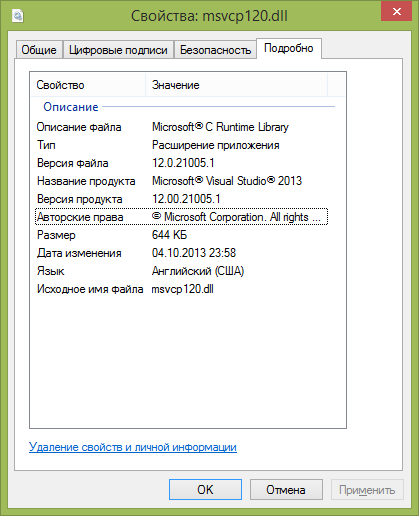
Msvcp120.dll — одна из динамических библиотек языка программирования Visual C++
Общие сведения об MSVCP120.dll:
- тип: динамически подключаемая библиотека;
- среда разработки: Visual C++;
- размер файла: 445 Кб/665 Кб (х86/х64);
- ОС: Windows 7, 8/8.1, 10.
Ошибка из-за отсутствия файла msvcp120.dll в компьютере
Библиотека msvcp120.dll должна находиться в Windows/System32 (32-битные версии операционной системы) и Windows/SysWOW64 (64-битные Windows). В 64-битных Windows рекомендуется наличие обеих библиотек, как под x86 (32 бита), так и под x64.

Библиотека msvcp120.dll должна находиться в Windows/System32
В ряде случаев «свой» файл библиотеки должен находиться в корневой или другой директории программы, использующей функции msvcp120.dll.
Если программа не находит нужную ей библиотеку, появляется соответствующее сообщение об ошибке:
Причины появления ошибки
- Наиболее часто файл библиотеки msvcp120 удаляется антивирусом (особенно при установке взломанных игр);
- Некорректная установка/переустановка пакетов Visual Studio или ПО, использующего библиотеку;
- установка некорректной версии библиотеки сторонним программным обеспечением;
- файл пропал в результате аппаратного или программного сбоя, вызванного вирусной активностью, неисправностью оборудования и так далее;
- «человеческий фактор».
Как исправить ошибку msvcp120.dll: пошаговая инструкция
- Первым делом проверьте систему антивирусным ПО, так как вирусная активность — одна из основных причин появления проблем с msvcp120.dll. Воспользуйтесь антивирусом, установленным на вашем компьютере. Если вирусы обнаружены и удалены, переходите к шагу 2.
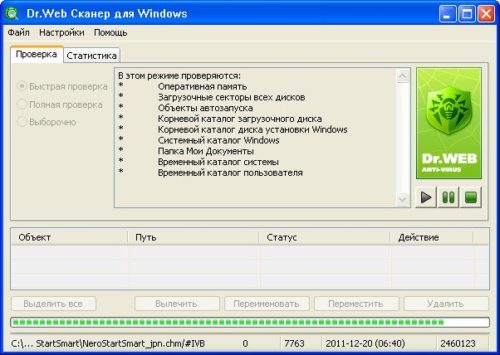
Первым делом проверьте систему антивирусным ПО

Определяем разрядность системы
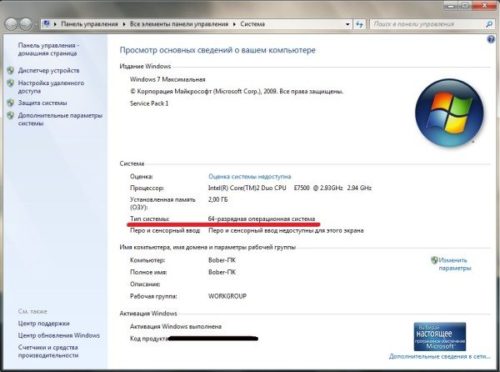
В открывшемся окне вы увидите основные сведения о вашем компьютере
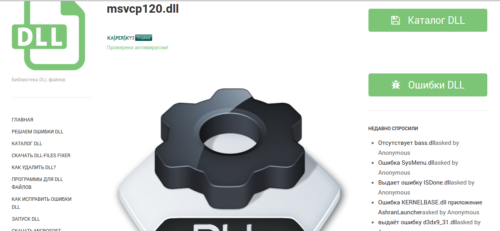
Скачиваем msvcp120.dll из сети
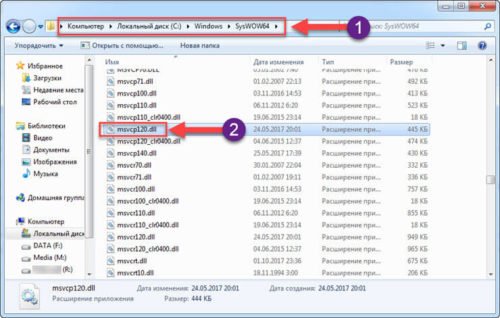
Копируем msvcp120.dll в системные папки
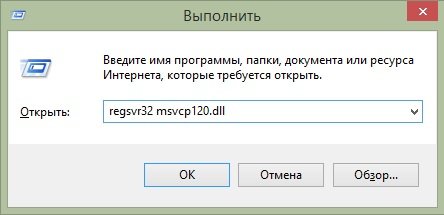
Теперь библиотеку нужно зарегистрировать
Видеоинструкция по устранению ошибок
Установка набора библиотек Visual Studio
Распространяемые пакеты Visual C++ для Visual Studio, в состав которых входит библиотека msvcp120.dll, рекомендуется скачивать и устанавливать с официального сайта Microsoft по ссылке. После нажатия на кнопку «Скачать», вам предложат выбрать файлы для скачивания:
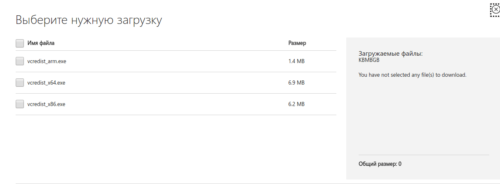
Распространяемые пакеты Visual C++ для Visual Studio рекомендуется скачивать и устанавливать с официального сайта Microsoft
Vcredist_x86.exe устанавливает 32-битные пакеты, vcredist_x64 — 64-битные. Ставьте галочки напротив нужных инсталляторов и нажимайте «Next». Загрузка начнется автоматически. По завершении скачивания запустите исполняемый файл соответствующего инсталлятора vcredist из папки для загрузок.
Специальные приложения для решения проблем с файлами DLL
Существует множество приложений, предназначенных для решения проблем с файлами DLL. Кратко рассмотрим некоторые из них.
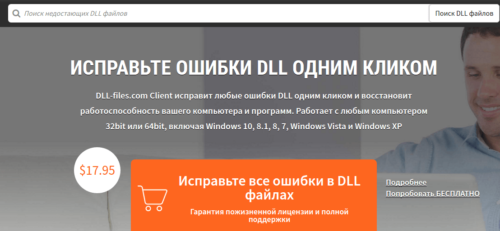
Пожизненная лицензия для этого сервиса стоит 17,95$
DLL-Files предлагает онлайн-сервис и/или клиентское ПО для решения проблем с недостающими или некорректными файлами динамических библиотек. Полнофункциональная версия программы платная. Пожизненная лицензия стоит 17,95$. Интерфейс интуитивно понятен. Клиентское приложение работает со всеми актуальными версиями Windows. С сервисом можно работать и в ручном режиме.
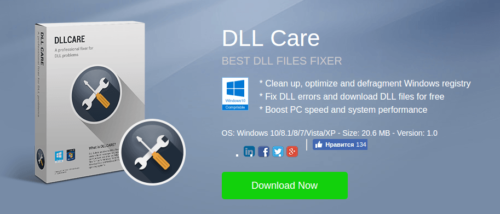
Установка недостающих библиотек производится при помощи этого пакета полностью автоматически
DLL Care представляет более «продвинутое» решение. Этот программный пакет не только устраняет ошибки dll, но и чистит, оптимизирует работу и дефрагментирует реестр Windows, а также увеличивает скорость работы ПК и улучшает общую производительность системы. Установка недостающих библиотек производится полностью автоматически. Размер инсталлятора: около 20 Мб. Стоимость лицензии: 25–100$.

Обеспечивает комплексную защиту динамических библиотек
DLL Suite обеспечивает комплексную защиту динамических библиотек. Устранение проблем с dll выполняется в автоматическом режиме. Продукт предлагается на 20 языках, в том числе русском. Стоимость пакета: от 9,99$. Возможен возврат средств в течение двух недель с момента покупки.
Описанные выше приложения удобны в работе, однако все они платные. Функциональность бесплатных демонстрационных версий программ находится на уровне ручной установки/обновления системных библиотек. Есть смысл покупать лицензию только в том случае, если компьютеров несколько и часто возникают проблемы с DLL. Что касается конкретно msvcp120dll, устанавливать эту библиотеку рекомендуется с полным набором пакетов для Visual Studio с официального сайта Microsoft. Этим вы одновременно решите проблемы и с другими файлами библиотек.
Ошибка отсутствует Msvcp120.dll: что делать если запуск невозможен
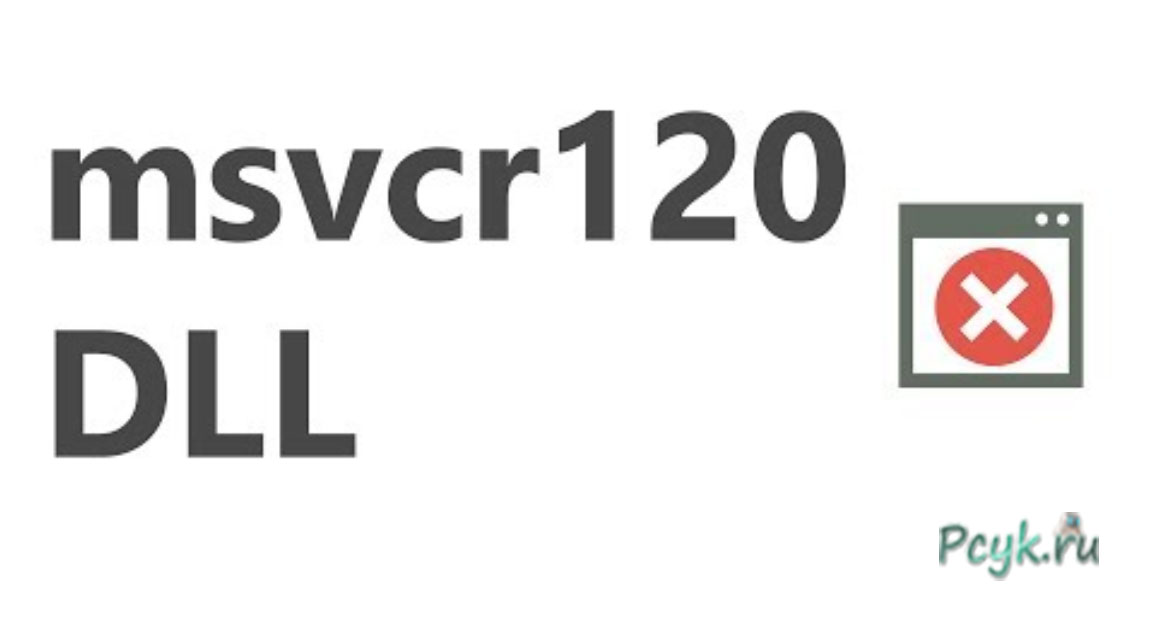
Отсутствует файл msvcp120.dll при запуске
Давайте разберемся, что делать, если Msvcp120.dll отсутствует, запуск невозможен.
Стоит отметить, что данная проблема появляется из-за различных причин. Компьютер может не находить файл или библиотека полностью отсутствует в системе. Чаще всего ошибка Msvcp120.dll становится результатом инсталляции игровых репаков, которые являются нелицензионными копиями приложений. Во время их установки загружаются дополнительные библиотеки и обновляются существующие, вследствие чего возникают конфликты между файлами. Подозревая в содержании вредоносного ПО, антивирус удаляет библиотеку.
С такой проблемой сталкиваются пользователи современных ОС.
Следующая инструкция позволит устранить ошибку, в результате чего снова станет возможным запуск игр и утилит.
Где скачать файл Msvcp120.dll
Msvcr120.dll это важная библиотека для функционирования компьютерного устройства. Поскольку она входит в Microsoft Visual Studio 2013, то рекомендуется ее загружать вместе с целым пакетом. Стоит отметить, что это наиболее безопасный и эффективный способ, который гарантированно не нанесет вред ПК. Бесплатный пакет вы найдете на официальном интернет-сайте корпорации «Майкрософт». Не стоит рисковать работоспособностью компьютера, загружая файлы из непроверенных источников, которые могут содержать нежелательное программное обеспечение. Вы зря потратите драгоценное время, при этом проблема так и останется нерешенной.
Чтобы желаемая игра запустилась, осуществляем следующие действия:
Запуск программы невозможен, так как отсутствует msvcp120.dll
 При попытке запустить определенное Windows-приложение возникают ошибки из-за отсутствия файлов, примерно такого формата, в виде диалоговых окон, содержащих системные сообщения типа: запуск программы невозможен, так как отсутствует msvcp120. dll. Устранить эту ошибку несложно, хотя в некоторых случаях потребуется полная переустановка операционной системы с дальнейшим форматированием системного раздела и проверкой файловой системы на вирусы.
При попытке запустить определенное Windows-приложение возникают ошибки из-за отсутствия файлов, примерно такого формата, в виде диалоговых окон, содержащих системные сообщения типа: запуск программы невозможен, так как отсутствует msvcp120. dll. Устранить эту ошибку несложно, хотя в некоторых случаях потребуется полная переустановка операционной системы с дальнейшим форматированием системного раздела и проверкой файловой системы на вирусы.
Программная и аппаратная часть компьютера
Персональный компьютер (далее PC) — это обыкновенное устройство, состоящее из таких узлов: корпус, материнская плата, микропроцессор, видеосистема, винчестер (жесткий диск), оперативная память, сетевое оборудование, монитор, привод для чтения компакт-дисков и прочие периферийные устройства.
Микропроцессор (CPU) — мозг PC, выполняющий арифметические, логические операции, а также операции управления всеми остальными устройствами. Он реализован в виде микросхемы, которую в современных компьютерах необходимо хорошо охлаждать (существует термозащита, встроенная в микросхему и позволяющая отключать устройство при перегреве). Для стационарных компьютеров основными видами CPU являются процессоры платформы Intel и AMD. Основными параметрами являются частота работы, тактовая частота системной шины, кеши, а также сокет (разъем куда вставляется CPU).
Материнская плата — плата, на которой размещены и подключены основные устройства PC. Основными параметрами являются чипсет (набор микросхем, характеризующих конкретную модель) и частота системной шины FSB (частота работы материнской платы). Чипсетов всего 2-а: северный и южный мосты. Однако указывается в качестве основного параметра, северный мост, который служит для подключения высокоскоростных устройств, таких как оперативная память, CPU, видеокарта и так далее. К южному мосту подключаются низкоскоростные устройства, например, клавиатура и мышь.
Видеокарта обрабатывает графику, а также выдает изображение на монитор. У видеокарты есть своя память и графический микропроцессор (GPU).
Жесткий диск или винчестер служит для хранения информации пользователя и системных файлов. Для определенной системы существует своя файловая система, например, для windows — ntfs. Винчестер также служит для обмена информацией между основными частями компа — CPU, GPU, оперативной и видеопамятью. Оперативная память (ОЗУ) по быстродействию намного превышает скорость считывания и записи информации жесткого диска (HDD — hard disk drive) и поэтому выступает в виде связующей цепочки между остальными высокоскоростными устройствами.
CPU намного быстрее ОЗУ и поэтому в ранних моделях задержка происходила из-за разности скоростей считывания и записи информации. В современных CPU применяется cash-память, благодаря которой время простоя возможно снизить до минимума. Сетевая карта в основном бывает встроена в современную материнскую плату.
Программное обеспечение
В PC интерфейс «пользователь-компьютер» реализован при помощи логических устройств. Для простоты понимания — CPU является микросхемой, но на уровне этого интерфейса — это логическое устройство. Благодаря программному обеспечению (ПО) и выполняется этот интерфейс. Классификация ПО разнообразна и информацию по ней можно найти в интернете, но необходимо обратить внимание на назначение ПО.
По назначению программы делятся на системные, прикладные и инструментальные. Системные служат для организации интерфейса на системном уровне и берут на себя роль вспомогательных модулей, позволяющих сделать работу пользователя более комфортной. Например, для игры юзеру нет необходимости подгружать нужные библиотеки, считывать файлы, передавать команды CPU. Эти все функции производит системная программа — операционная система (ОС). Кроме основной системной программы существуют и другие, например, утилиты для обслуживания ОС, антивирусные программы тоже относятся к этой группе.
К прикладному ПО относятся приложения для выполнения определенных задач, например, создание верстки для сайта в Photoshop. Инструментальное ПО предназначено для создания приложений, модулей и скриптов.
Принцип построения
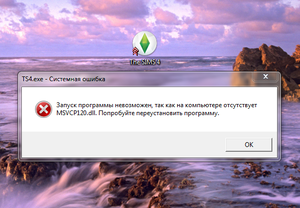
Общие ресурсы системы (динамические и статические библиотеки) играют важную роль при написании windows-приложений. Основной принцип построения любого приложения на любом языке программирования: избегание дублирования кода. Для этого и был разработан «общий котел ресурсов windows». Программисты пишут отдельное приложение и не тратят время на написание стандартных библиотек, которые и присутствуют в файловой системе windows. Однако у этого построения общих программных ресурсов есть свои плюсы и минусы:
- Разработчики ПО не кодят все необходимые библиотеки, пакеты (наборы библиотек) и драйверы, так как они уже установлены или могут быть установлены в ОС.
- Существенная экономия времени.
К отрицательным сторонам относятся:
- Ошибки реестра при установке и удалении ПО.
- Использование лишней оперативной памяти (реестр «раздувается»).
- Возникновение системных ошибок при случайном удалении файлов-ресурсов.
Назначение dll-файлов
Динамические подключаемы библиотеки (все файлы с расширением dll) представляют собой системные ресурсы, являющиеся в совокупности «общим котлом ресурсов». Они необходимы для корректной работы приложений и в них хранится системная информация: функции, классы, интерфейсы и так далее. Библиотеки бывают статическими (все файлы с расширением lib и связаны во время компиляции с exe-файлом) и динамические (связываются с exe-файлом во время выполнения).
Очень часто при попытке установить или запустить приложение windows возникает ошибка в виде системного сообщения, например, невозможен запуск программы, из-за отсутствия файла msvcp120. dll. Эта ошибка и свидетельствует об отсутствии или повреждении библиотеки.
Такие сообщения могут выдавать такие игры или программы: ведьмак 2, geometry dash, stalker lost alpha (сталкер лост альфа), при подключении джойстика x360ce и других приложений.
Отсутствующие динамические библиотеки

Системные ошибки, в виде диалоговых окон о невозможности установить, но чаще — запустить ПО из-за отсутствия определенной библиотеки (например, отсутствие файла msvcp120. dll).
Основные причины этих системных багов: отсутствие файлов и/или пакетов, повреждение файловой системы, заражение компьютерными вирусами, старая и необновленная ОС.
Возникает системная ошибка msvcp120. dll — что делать в этом случае: прежде всего необходимо понять ее причину и найти способ устранения в интернете, а именно принадлежность к определенному пакету.
Устранение проблемы
Способов устранения не так уж и много. Например, инсталляция игры «Сталкер» закончилась успешно, но при попытке запуска возникла ошибка: mcvcp120. dll (msvcp120.dll) отсутствует. Возможен такой вариант, когда игра работала нормально, но через некоторое время перестала запускаться. Можно выделить несколько способов исправления бага:
- Скачивание dll-файла.
- Установка пакета, которому принадлежит файл.
- Восстановление системных файлов (стандартная функция ОС).
Самый простой способ — это скачивание библиотеки из интернета. Но перед тем как определить папку куда кидать msvcp120. dll и дальнейшая его регистрация в ОС. Это решение довольно проблемное, ведь его можно положить не в ту папку, неправильно зарегистрировать. Новичку такая операция покажется очень сложной и достаточно опасной, ведь при неправильных действиях может полететь и ОС.
Оптимальный способ — установка пакета Microsoft Visual C++ 2013. Ведь юзеру не нужно заморачиваться совместимостью, версией и регистрацией — все это делает конфигуратор ОС. Все очень просто: найти в интернете соответствующий пакет, скачать и установить его (желательно обновить windows). Если установка завершилась неудачей, то нужно запустить автоматическое обновление ОС и повторить попытку. Третий способ желательно не использовать вообще.
Алгоритм устранения аналогичных багов
Специалисты разработали следующую последовательность действий, благодаря которым можно решить эту проблему:
- Выяснить основное назначение файла и принадлежность к какому-либо пакету.
- Скачивание пакета с учетом архитектуры ОС (i386 или х64).
- Установить пакет приложения, если выдает при установке ошибку, то необходимо обновить ОС.
- Перезагрузка и чистка реестра.
- Повторная попытка запуска windows-приложения.
Если приложение по-прежнему не запускается, то причину необходимо искать в повреждении файловой системы, повреждении самой ОС или вирусной атаке.
Другие причины неисправностей
При повреждении файловой системы необходимо выяснить причину и устранить ее. Чаще всего причиной оказывается некачественная сборка ОС, повреждение в результате вируса. Необходимо проверить компьютер на вирусы, предварительно создав загрузочный диск или флешку. Желательно использовать антивирусные продукты лаборатории Касперского или Dr. Web. Следует учесть и тот факт, что необходимо воспользоваться другим компом для создания дисков, так как ОС может контролировать компьютерный вирус.
Исключение составляет антивирус Касперского, который создает диски аварийного восстановления на базе ОС Linux. Данная ОС не подвержена влиянию вирусов из-за совершенно другой файловой системы. Если проверка на вирусы ничего не показала, то нужно переустанавливать Windows.
Перед переустановкой ОС необходимо:
- Создать диск или флешку с инсталятором ОС.
- Сделать копии важных файлов (желательно перенести их на другой накопитель, а не другой раздел винчестера).
Во время установки следует обратить внимание на выбор раздела и его форматирования. При ошибочном выборе возможна потеря данных. Если установить ОС не получается, то следует искать причину в «железе». Для этого необходимо снять крышку с системного блока и визуально просмотреть все элементы материской платы на предмет подгораний и вздувшихся электролитических конденсаторов. Заменить аналогами при выходе из строя или обратиться в сервисный центр. Подробнее об этом можно найти в интернете с запросом «почему не устанавливается windows».
Таким образом, при выдаче системных сообщений о том, что отсутствует файл msvcp120. dll (mcvcp120.dll отсутствует) необходимо установить пакет библиотек Microsoft Visual C++ 2013, перезагрузить комп и произвести запуск приложения повторно. Если по какой-либо причине ошибка не уходит, то следует проверить винчестер на наличие вирусов и вредоносных угроз. Возможны также сбои в ОС пр некачественной сборке или в аппаратном обеспечении.